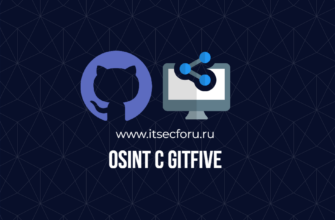Менеджер паролей упрощает пользователям жизнь. Каким образом? Все уже давно привыкли, что на сайтах, в электронной почте, социальных сетях, мессенджерах, приложениях — везде нужны пароли. При этом рекомендуется задавать уникальные пароли для всех аккаунтов, чтобы обеспечить их безопасность.
Но не так-то просто запомнить такое большое количество наборов цифр, букв и знаков. А ведь в пароле может быть более 10 символов. Программисты одновременно упростили жизнь пользователю и улучшили безопасность. Решение было представлено в виде менеджера паролей.
Как работают менеджеры паролей?
Менеджер паролей сохраняет все коды доступа пользователя. При этом ему нужно запомнить всего один мастер-пароль, чтобы войти в такой образный блокнот с записями. Не нужно бояться того, что кто-то взломает этот код и получит доступ одновременно ко всем аккаунтам. Просто выберите надежный мастер-пароль, который еще нигде не использовали.
За безопасность данных отвечает шифрование AES, поэтому длина ключа составляет 256 бит и не поддается взлому. Разблокировка такого мастер-пароля возможна только в случае правильного ввода кода.
Среди менеджеров есть те, которые работают в онлайн или оффлайн-режимах. Онлайн-менеджер шифрует логины и пароли на своих серверах. Некоторые сервисы автоматически вводят пароли на сайты (для этого нужно браузерное расширение). Программа синхронизирует коды с компьютера, смартфона, планшета и прочих устройств пользователя.
Несколько напоминаний по созданию паролей
С менеджером паролей можно делать все по правилам и не бояться что-то забыть. Пользователь подбирает пароль. Желательно, чтобы он состоял не менее чем из 10 знаков и содержал разнообразные буквы и знаки. Пароли нужно время от времени менять.
На страже сохранности данных
Одним из наиболее надежных менеджеров паролей зарекомендовал себя MultiPassword (официальный сайт). Программа использует одновременно несколько технологий шифрования: AES-256, RSA, HKDF, PBKDF2. Процессы шифрования и расшифровки происходят исключительно на устройстве пользователя, поэтому доступ к данным не могут получить даже разработчики утилиты.
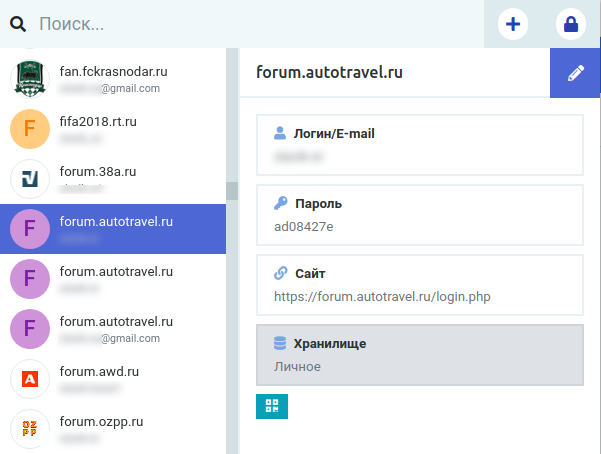
Это кроссплатформенный менеджер, работающий как расширение в браузере, как приложение на смартфоне или компьютере, и как онлайн-хранилище на сервере.
Чтобы начать работу с программой, сделайте следующее:
-
Откройте сайт MultiPassword.com.
-
Нажмите кнопку «Бесплатная регистрация».
-
Введите имя и адрес электронной почты.
-
Нажмите кнопку «Далее».
-
Придумайте мастер-пароль.
-
Повторно введите мастер-пароль в нижнем поле.
-
Нажмите «Далее».
-
В открывшемся окне отобразится персональный секретный ключ. Нажмите «Скачать PDF». Файл с ключом загрузится на устройство. На экране отобразится личный кабинет пользователя.
Если пользователь не скачал PDF или документ был случайно удален, в меню «Настройки» можно заново загрузить данные для восстановления. В этом же разделе содержится информация о секретном ключе. Здесь также можно изменить мастер-пароль.
MultiPassword позволяет создавать несколько хранилищ. Это удобно для быстрого поиска пароля. На главной странице кабинета отображается количество созданных хранилищ и паролей, а также надежность паролей от повторяющихся до очень надежных.
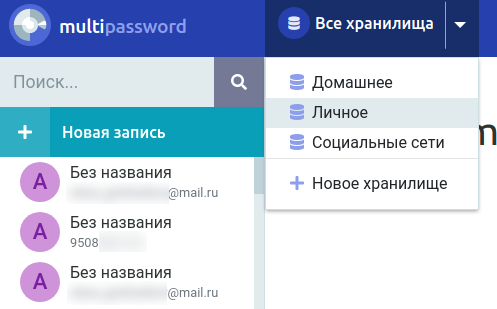
Чтобы добавить очередную комбинацию, воспользуйтесь кнопкой «Новый пароль». Введите адрес сайта, пароль, логин и название. Нажмите кнопку «Сохранить». Все названия и логины будут отображаться в графе слева. В программу встроен генератор паролей, который автоматически подберет уникальный пароль высокой надежности. Чтобы им воспользоваться, нажмите значок справа от поля ввода кода. Если какой-либо код доступа нужно удалить, достаточно выбрать его в меню слева двойным кликом и нажать кнопку «Удалить».
Чтобы программа выполняла автозаполнение форм, установите расширение в браузер. Для Chrome разработано дополнение Chrome Extention, которое можно скачать из магазина приложений и добавить в список расширений браузера. Для синхронизации с менеджером, введите логин, мастер-пароль и секретный код. Теперь система будет автоматически подсказывать нужный пароль.
Программа синхронизирует разные устройства и браузеры. Для этого установите приложение на устройство и введите адрес электронной почты, мастер-пароль и секретный код.
Открытая программа, после 20 минут в режиме ожидания, выполняет автоматический выход из аккаунта. Чтобы выйти самостоятельно, кликните по замочку в верхнем правом углу.
Установка приложения
Чтобы скачать программу на устройство, зайдите с него в личный кабинет MultiPassword и выберите соответствующую платформу на главной странице. Скачивание начнется автоматически. Чтобы начать установку, сделайте следующее:
-
Кликните по загруженному файлу.
-
Нажмите «Далее».
-
Выберите, для кого будет доступно приложение.
-
Запустите копирование программных файлов кнопкой «Установить».
-
Введите адрес электронной почты, мастер-пароль и секретный ключ.
Импорт и экспорт
Для перемещения данных из браузера или других менеджеров паролей, нужно создать файл формата CSV. В том, чтобы сделать это в Chrome или Opera, помогут несколько простых шагов:
-
Откройте настройки браузера.
-
Выберите раздел «Автозаполнение», а затем «Пароли».
-
Нажмите три точки возле пункта «Сохраненные пароли».
-
Выберите «Экспорт паролей».
-
Сохраните файл в любую папку на компьютере.
Теперь достаточно зайти в менеджер паролей, открыть раздел «Импорт» и выбрать программу, откуда необходимо перенести данные. Далее нажмите кнопку «Выберите файл» и в проводнике отыщите сохраненный ранее CSV-файл. Нажмите «Импорт». Теперь в MultiPassword добавится череда новых паролей.
Чтобы экспортировать данные из менеджера, воспользуйтесь пунктом «Экспорт». Перед тем, как создать CSV-файл, программа запросит мастер-пароль.
Доверяйте только надежным сервисам!
Не стоит устанавливать первый попавшийся менеджер паролей, так как от этого зависит безопасность данных. Лучше внимательно ознакомиться с характеристиками и отзывами о программе.